1、打开手机的设置页,选择“邮件、通讯录、日历”
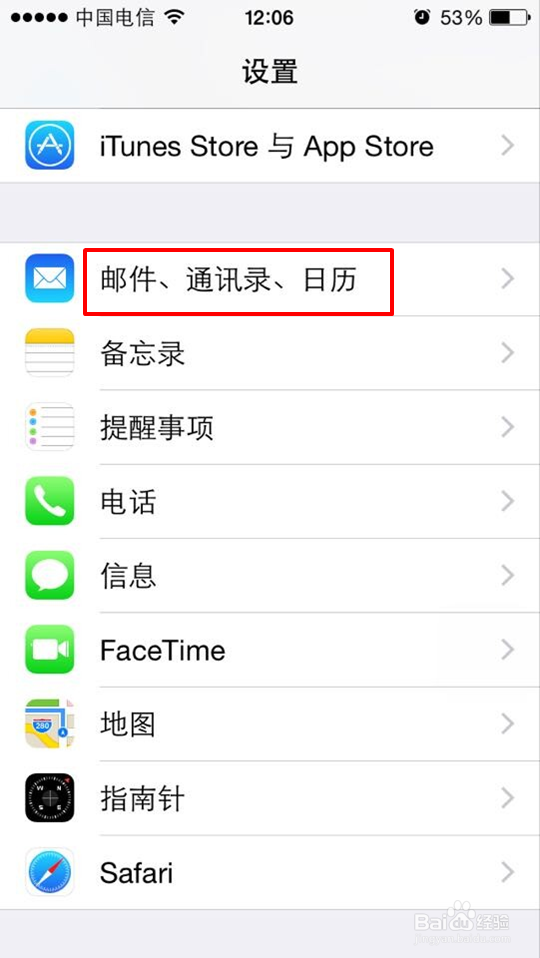
2、在页面中选择“添加账户”

3、在添加账户页面中选择“添加邮件账户”

4、选择账户类型页面,选择“其他”

5、在新建账户页面输入名称、用户名、密码信息后,点击“下一步”

6、账户类型默认为IMAP,改选为“POP”

7、输入收件服务器主机名称和账户、密码信息

8、填写发件服务器主机名称后,点击“存储”

9、验证SSL连接时选择“是”,账户自动完成验证(此步骤有时候会需要多选几次“是”)

10、添加完成后,即可进入电子邮件中查看已添加的账户邮件
时间:2024-10-14 12:56:40
1、打开手机的设置页,选择“邮件、通讯录、日历”
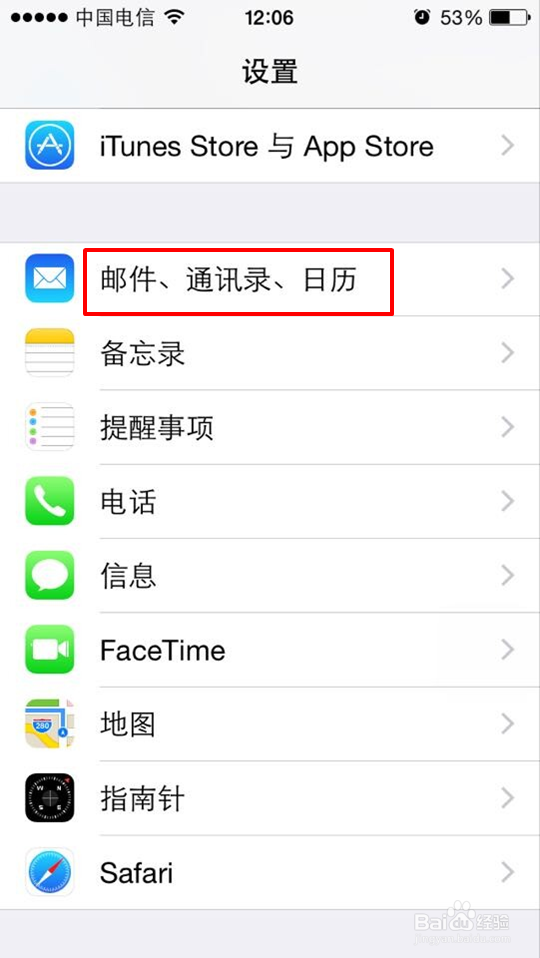
2、在页面中选择“添加账户”

3、在添加账户页面中选择“添加邮件账户”

4、选择账户类型页面,选择“其他”

5、在新建账户页面输入名称、用户名、密码信息后,点击“下一步”

6、账户类型默认为IMAP,改选为“POP”

7、输入收件服务器主机名称和账户、密码信息

8、填写发件服务器主机名称后,点击“存储”

9、验证SSL连接时选择“是”,账户自动完成验证(此步骤有时候会需要多选几次“是”)

10、添加完成后,即可进入电子邮件中查看已添加的账户邮件
